- Muallif Jason Gerald [email protected].
- Public 2023-12-16 11:45.
- Oxirgi o'zgartirilgan 2025-01-23 12:51.
GIMPda aylana chizish uchun "Doira chizish" vositasi bo'lmasa -da, mavjud asboblar yordamida aylana yaratishning bir qancha usullari mavjud. "Yo'l vositasi" vektorli doirani yaratishi mumkin, unga ramka yoki kontur qo'shishingiz mumkin. Bundan tashqari, "Ellipse Select" funktsiyasidan aylana ramkasini yaratish uchun "Tanlash vositasi" dan ham foydalanishingiz mumkin. Xuddi shu asosiy funktsiya kontursiz to'liq doirani yaratish uchun ishlatilishi mumkin.
Qadam
3 -qismning 1 -qismi: "Yo'l vositasi" yordamida konturlari bo'lgan doirani yaratish
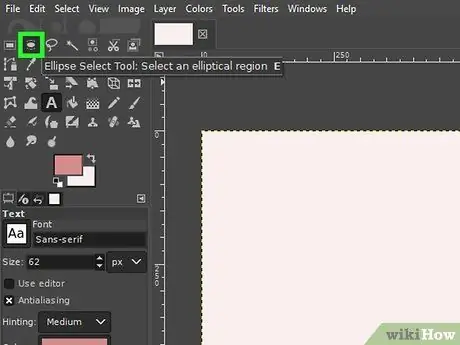
Qadam 1. Asboblar qutisidan "Ellips tanlash vositasi" ni bosing
U asboblar qutisining yuqori chap burchagida va nuqta bilan tasvirlangan tasvirlar bilan ko'rsatilgan.
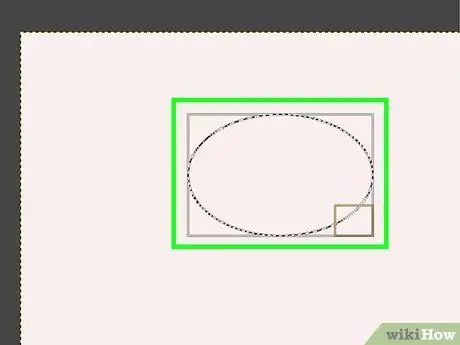
Qadam 2. Ellipsni yaratish uchun tuvaldagi kursorni bosing va suring
Odatiy bo'lib, siz bepul ellips yaratishingiz mumkin.
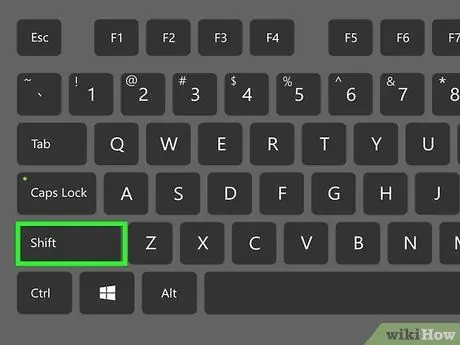
Qadam 3. tugmasini bosing va ushlab turing
Shift aylana yaratish uchun kursorni harakatlantirganda.
Kursorni harakatlantirgandan so'ng, Shift tugmachasini bosib ushlab turing, shunda bo'sh ellips o'rniga mukammal aylana hosil bo'ladi. Agar u ishlamasa, siz yangi ellips yaratishingiz va qaytadan urinib ko'rishingiz kerak.
Agar sizga ma'lum o'lchamdagi doirani yaratish kerak bo'lsa, asboblar qutisining pastki qismidagi "Hajmi" ustunidan foydalaning
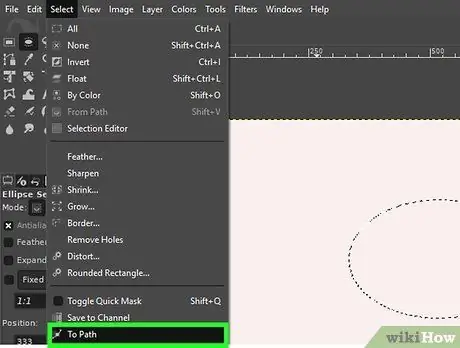
Qadam 4. GIMP menyusidagi "Tanlash" menyusini bosing va "Yo'l" ni tanlang
Davradan vektorli ob'ekt yaratiladi.
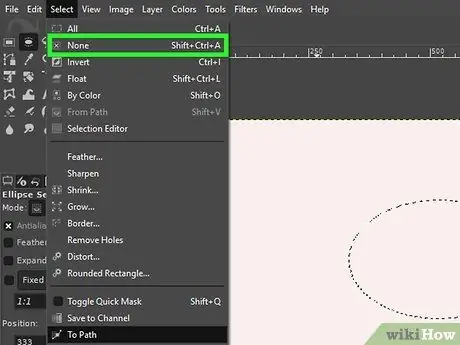
Qadam 5. "Tanlash" menyusini yana bosing va "Hech kim" ni tanlang
Yaratilgan doira shundan keyin yo'q bo'lib ketganday tuyuldi. Ammo tashvishlanmang, chunki bu normal holat.
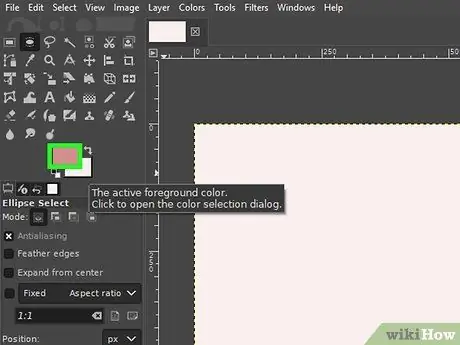
Qadam 6. Rang tanlashdan aylananing kerakli kontur rangini tanlang
Asboblar qutisidan hozir ishlatilayotgan oldingi rangni bosing va aylananing kontur rangi sifatida ishlatmoqchi bo'lgan rangni tanlang.
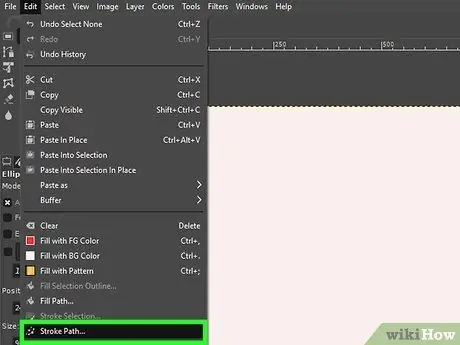
Qadam 7. "Tahrirlash" menyusini bosing va "Qon tomir yo'li" ni tanlang
Yangi oyna paydo bo'ladi. Bu bosqichda aylana aylantiriladi.
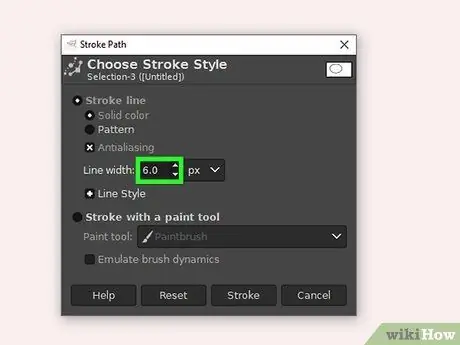
Qadam 8. "Chiziq kengligi" ustunidan foydalanib, aylana konturining qalinligini o'rnating
Avtomatik ravishda kontur qalinligi piksellar bilan belgilanadi, lekin siz uni boshqa o'lchov birligiga o'zgartirishingiz mumkin.
Badiiy effekt berish uchun siz turli xil asboblar yordamida zarbalar qilishingiz mumkin
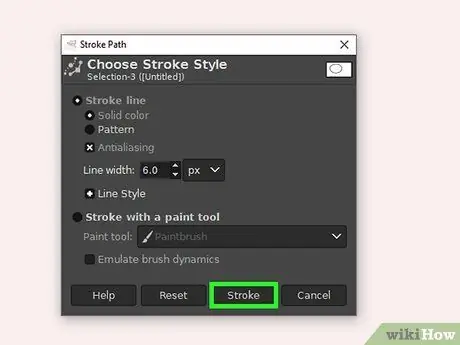
Qadam 9. Doira yaratish uchun "Stroke" tugmasini bosing
Shundan so'ng, tanlangan rang va o'lchamdagi konturli aylana yaratiladi.
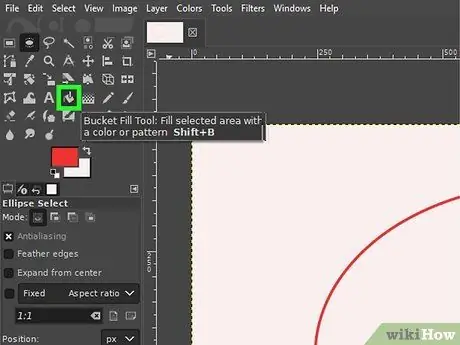
Qadam 10. Agar xohlasangiz, aylanani boshqa rang bilan to'ldiring
Davrani boshqa rang bilan to'ldirish uchun siz "Paqirni to'ldirish vositasi" dan foydalanishingiz mumkin. Rang tanlagichidan foydalanmoqchi bo'lgan rangni tanlang, so'ng "Paqirni to'ldirish vositasi" tanlangach, aylana ichini bosing.
3 -qismning 2 -qismi: "Tanlash vositasi" yordamida konturlari bo'lgan doirani yaratish
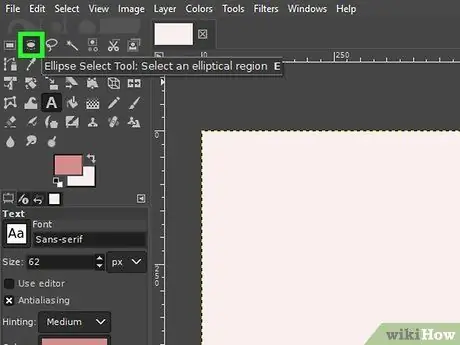
Qadam 1. Asboblar qutisidan "Ellips tanlash vositasi" ni bosing
Bu asboblar paneli oynasining yuqori chap burchagida. Bu tugma nuqta bilan tasvirlangan tasvirlar tasvirchasiga ega.
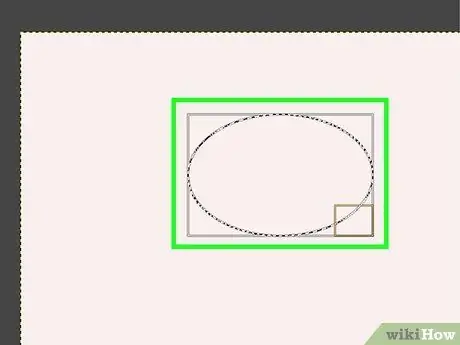
Qadam 2. Ellipsni yaratish uchun tuvaldagi kursorni bosing va suring
"Ellips vositasi" tasvirlar va aylana shakllarini yasashi mumkin.
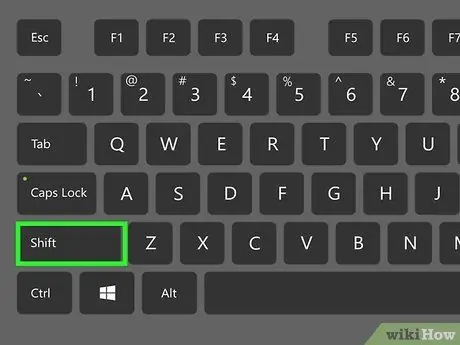
Qadam 3. tugmasini bosib ushlab turing
Shift mukammal aylana yaratish uchun kursorni harakatlantirganda.
Yaratilgan shakl mukammal doira bo'ladi. Agar bu ishlamasa, sichqoncha tugmachasini qo'yib yuboring va qaytadan boshlang. Ba'zida GIMP -dan foydalanish qiyin. Kursorni siljitishdan oldin Shift tugmachasini bosib turmasligingizga ishonch hosil qiling.
Agar sizga ma'lum o'lchamdagi aylana yaratish kerak bo'lsa, asboblar qutisining "Asboblar parametrlari" bo'limidagi "Hajmi" ustunidan foydalaning
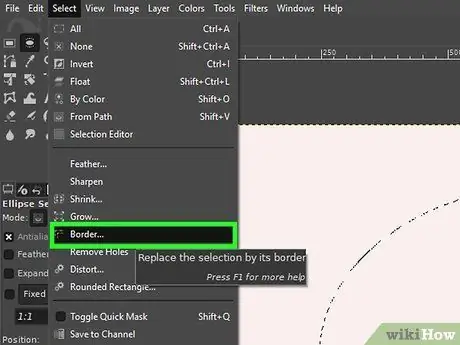
Qadam 4. GIMP menyusidagi "Tanlash" menyusini bosing va "Chegara" ni tanlang
Yangi menyu paydo bo'ladi va siz tanlovni tanlashingiz mumkin. Asosan, siz ushbu usul yordamida aylananing konturini chizishingiz mumkin.
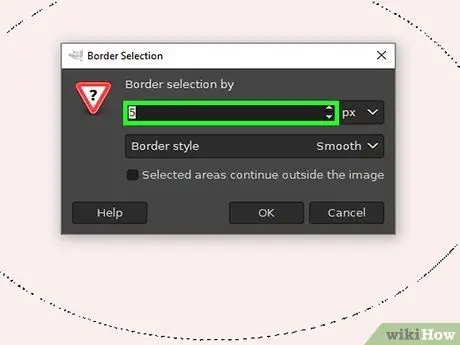
Qadam 5. Doira kerakli kontur hajmini kiriting
Agar siz konturni ingichka qilishni xohlasangiz, bitta pikselli kontur uchun "1" raqamini kiriting. Kattaroq raqamlar tanlovning har bir tomonidagi piksellar sonini ko'paytiradi. Masalan, agar siz "2" raqamini kiritsangiz, aylananing konturi to'rt pikselli kenglikda bo'ladi.
Agar siz boshqa birlikdan foydalanishni xohlasangiz, o'lchov birligini o'zgartirishingiz mumkin
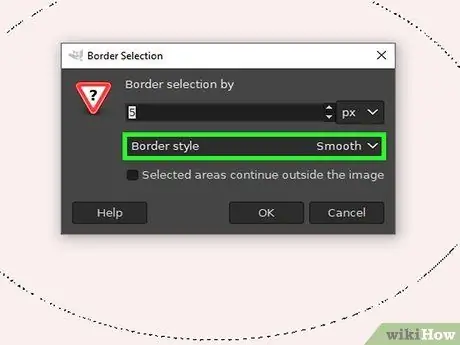
Qadam 6. Doira kontur rangini oldingi rang sifatida tanlang
Asboblar qutisidagi oldingi rangni bosing va aylana uchun kerakli kontur rangini tanlash uchun rang tanlagichdan foydalaning.
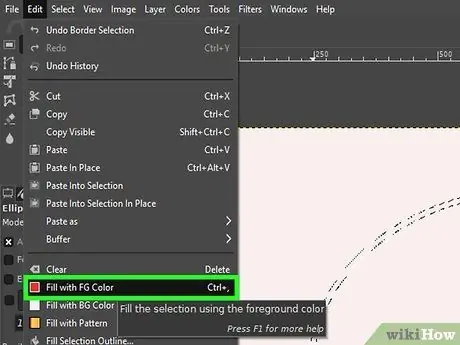
Qadam 7. "Tahrirlash" menyusini bosing va "FG rangi bilan to'ldirish" -ni tanlang
Doira konturi tanlangan rang bilan to'ldiriladi. Endi sizning doirangiz rangli kontur va ichki shaffof.

Qadam 8. Agar xohlasangiz, aylananing ichki/markazini boshqa rang bilan to'ldiring
Agar xohlasangiz, aylanani boshqa rang bilan to'ldirish uchun "Paqirni to'ldirish vositasi" dan foydalanishingiz mumkin. Oldingi rang sifatida ishlatmoqchi bo'lgan rangni tanlang, so'ng "Paqirni to'ldirish vositasi" ni tanlang va aylananing ichki qismini bosing.
3dan 3 qism: kontursiz doiralar yaratish
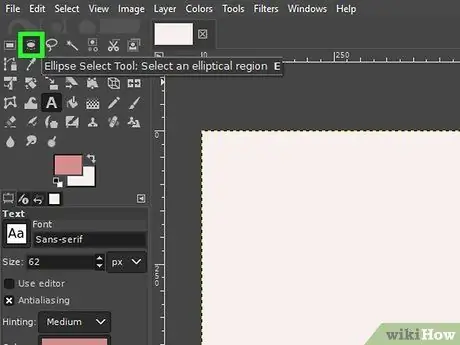
Qadam 1. Asboblar qutisidagi "Ellips tanlash vositasi" ni bosing
Ushbu vosita odatda elliptik tanlov maydonlarini yaratish uchun ishlatilsa -da, siz undan aylana yaratish uchun foydalanishingiz mumkin. Bu asboblar paneli oynasining yuqori chap burchagida.
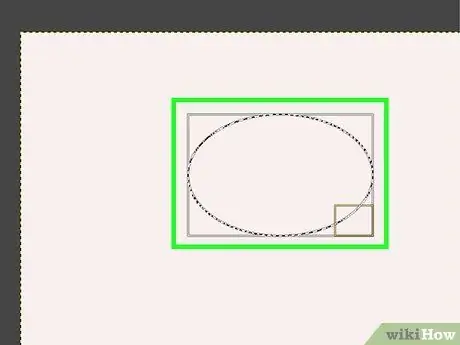
Qadam 2. Kursorni bosish va sudrab olib ellips yarating
Avval ellipsni yaratish uchun tuvaldagi kursorni bosing va suring.
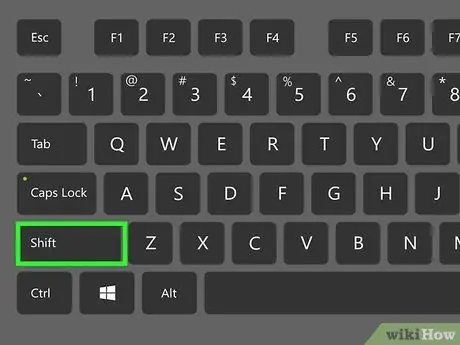
Qadam 3. tugmasini bosib ushlab turing
Shift aylana yaratish uchun kursorni sudrab olib borgandan so'ng.
Ushbu tugma yordamida ellips mukammal aylanaga aylanadi. Sichqoncha tugmachasini qo'yib yuborishda Shift tugmachasini bosib turishni davom ettiring. Agar u dastlab ishlamasa, yangi ellips yaratishga harakat qiling.
Siz asboblar qutisining "Asboblar parametrlari" bo'limidagi "Hajmi" ustunidan foydalanib aylananing aniq hajmini belgilashingiz mumkin. Doira shaklini olish uchun aylananing balandligi va kengligi bir xil ekanligiga ishonch hosil qiling
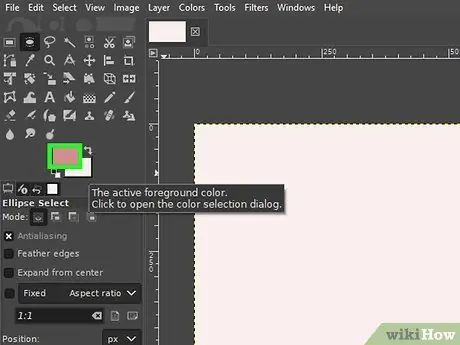
Qadam 4. Doira to'ldirish uchun kerakli rangni tanlang
Rang tanlagichni ochish uchun asboblar qutisidagi oldingi rang qutisini bosing. Tanlangan rang keyinchalik aylananing ichki qismini to'ldiradi. Bundan tashqari, bu doirada kontur ham bo'lmaydi.
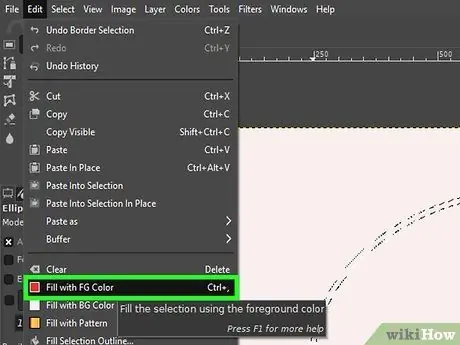
Qadam 5. GIMP menyusidagi "Tartibga solish" menyusini bosing va "FG rangi bilan to'ldirish" -ni tanlang
Doira siz tanlagan rang bilan to'ldiriladi.






